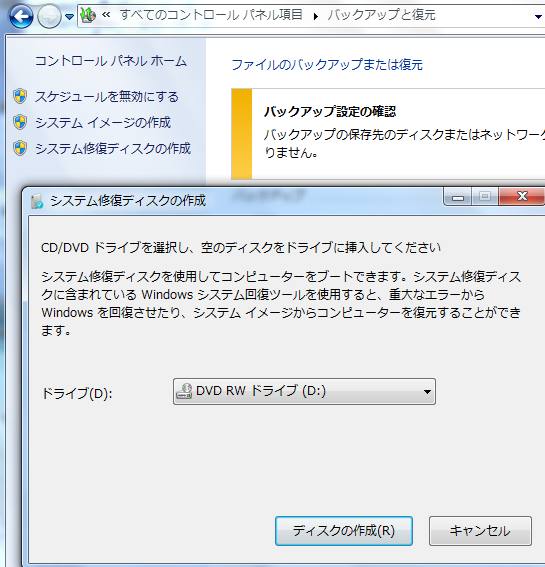Microsoft(マイクロソフト)のWindows XP(ウィンドウズ エックスピー)の、
オペレーティングシステムがインストールされたパソコンで、データを誤って消去してしまった場合には、
どのようにすれば、失ったファイルの復旧をすることができる?という疑問について。
目次
Windows XPのオペレーティングシステムが破損した時は?
まず、Windows XPのオペレーティングシステムが搭載されたパソコンが故障したり、
エラーが起きた時の対処法やデータ復元の方法には、多くのものがあります。
たとえば、ウィンドウズを初期化する「再セットアップ」(再インストール)は、
Windows XPの修復のツールとして有名な機能の一つです。
ですがこちらを使うと、パソコンのHDDに保管してあるデータファイルは一緒に消えてしまいます。
なので、基本的には先にリカバリーディスクを使用する以外の方法を、
まずひと通り試して、Windows XPの立ち上げの復旧を行われることをおすすめします。
また、パソコン修理関連の私設のサービスで、修復の作業を代行してもらうこともできます。
ウィンドウズのパソコンから間違えて削除したファイルを復元するには?
次に、ウィンドウズにはゴミ箱(トラッシュボックス)という、
エクスプローラーやダイアログボックスから削除したファイルを、すぐに表示を消去せずに、
一度別のフォルダーにデータを移行して、後からまだ復旧ができるようにする機能があります。
Windows XPのデスクトップの画面にある、ゴミ箱のアイコンを開いて、内部のフォルダーに、
必要なファイルの拡張子がありましたら、そちらを選択してください。
そして、右クリックで「元に戻す」と指示をすると、前にあったフォルダーの場所に復旧ができます。
また、前もって外付けHDDやDVD-Rに、定期的に手動でパソコンのデータをバックアップをしたり、
自動バックアップソフトで差分更新の設定をすることで、後からファイルを復元できます。
失ったファイルをデータ復元ソフトでサルベージする
次に、パソコンでうっかり削除してしまったファイルを元に戻すための機能が搭載された、
市販のデータ復元ソフトウェアは、現在ではほとんどのものがWindows XPに対応しています。
Windows XPのEdition(エディション)のOSの種類は、大きく二分されています。
Home Edition(ホームエディション)とProfessional(プロフェショナル)、他にも用途に特化した、
MediaCenterやTabletPC、64-bitItanium、Professionalx64、Windows Fundamentals for Legacy PCs、
またEmbedded、Starterといったバージョンがあります。
一方で、最近に発売されたソフトウェアは、性能が高い分、
Windows11や10、8での使用に本来最も向いている製品のものが多いです。
そのため、Windows XP SP3(Service Pack(サービスパック)の略称で、1、2、3と出ています)あたりでは、
十分に稼働ができない可能性もあります。
その際には、以前のバージョンのデータ復元ソフトを通販や中古ショップで購入したり、
またはパソコンからハードディスクを取り外して、別の新しいPC本体に増設するかUSBで接続して、
そちらでドライブスキャンをして、失ったファイルを復旧されてみる方法もあります。
また、Windows XPのIDEハードディスクのデータを取り出しする方法については、こちらのページにて。
もしくは、プロのデータ復旧サービスセンターに注文をして、リカバリーしてもらわれることもおすすめします。
PC本体のパーツが故障して開けなくなった時は?
また、Windows XPはシェアの面でが大変普及したOSなので、対応のサービスも非常に幅広くあります。
そういった要素でもとても便利なOSといえますので、これからウィンドウズのXPが搭載されたパソコンを、
何かの用途で使用されてみようかと思われる方にも、ぜひこれらのバックアップと復旧の方法をお薦めします。
また、パソコンドック24 様での、WindowsXP等の古いパソコンを処分して必要な写真データを復旧する事例なども参考までに。
しかし、CPUやマザーボードなど、パソコンパーツの性能によっては、復旧ツールのスムーズに
起動できる容量などが違ったりと他の問題になってくるので、動作環境のチェックの際にはご注意ください。
また、パソコンの内部のどれかのパーツが故障して正常に起動ができなくなった時には、
壊れた部品の部分を新品に交換して、ハードディスクが読み込めなくなったPC本体を修理する必要があります。
こちらはデスクトップパソコンでしたら、比較的簡単に換装の作業ができます。
ですが、ノートパソコンの場合は、筐体の構造によっては一般の個人では難しくなりますので、
その際には、専門のパソコン修理サービスに出して、直してもらわれることも推奨します。
(メーカーのカスタマーサービスでは、現在ではXPの古いパソコンのサポートの多くが終了しています。)
データ復旧サービスセンターでパソコンを見てもらう
また、XPのパソコンは販売生産が終了して、サポートの期限も終了したため、これから先はさらに、
Windows11や10、8/8.1やWindows7などの、新しいオペレーティングシステムのバージョンに代わっていきます。
ですがやはり、今しばらくはまだ人気と需要の根強いバージョンなので、パソコン修理サポート店や
データ復旧サービスでの取り扱いの対応も、まだ長い期間の間、続いていくことでしょう。
もしOSの調子がどこか変になって起動できなくなったり、パソコン自体が故障したと思われて立ち上がらず、
自身で直すのが難しい、という場合は、プロの専門サービスに注文をされてみることをおすすめします。